Nota: Riteniamo importante fornire il contenuto della Guida più recente non appena possibile, nella lingua dell'utente. Questa pagina è stata tradotta automaticamente e potrebbe contenere errori di grammatica o imprecisioni. L'intento è quello di rendere fruibile il contenuto. Nella parte inferiore della pagina è possibile indicare se le informazioni sono risultate utili. Questo è l' articolo in lingua inglese per riferimento.
Se si vuole agli utenti di Tablet PC di essere in grado di disegnare o scrivere nella parte superiore di un'immagine o in un'area vuota in un modulo di Microsoft Office InfoPath, è possibile utilizzare un controllo disegno a penna nel modello di modulo.
In questo articolo
Quando utilizzare un controllo disegno a penna
Usare un controllo disegno a penna quando si desidera:
-
Offrire agli utenti di Tablet PC con un campo dedicato nel modulo in cui è possibile scrivere o disegnare. Può essere utile quando si vuole che gli utenti è possibile tracciare è quello che è particolarmente complicato o tecnico, ad esempio una formula o un diagramma di un processo aziendale specifico.
-
Archiviare input penna dell'utente come tratti, vale a dire come dati binario codificati nel file di modulo (con estensione XML) dell'utente. Mantenendo l'input penna, consentire all'utente di modificare un secondo momento. Inoltre, poiché i dati codificati viene salvati come immagine GIF valida, da poterlo riutilizzare in un database o un altro ambiente.
Nell'esempio seguente, un controllo disegno a penna viene utilizzato per raccogliere schizzo di un incidente veicoli in un modello di modulo di indennizzo.

Quando si aggiunge un controllo disegno a penna al modello di modulo, InfoPath consente di inserire un controllo disegno a penna per impostazione predefinita. Gli utenti possono disegnare o scrivere il controllo disegno a penna durante la compilazione dei moduli basati sul modello di modulo. A seconda delle esigenze, è possibile aggiungere un'immagine come sfondo per il controllo. In questo modo gli utenti potranno disegnare direttamente sopra l'immagine con la penna. Ad esempio, in un modello di modulo di indennizzo un'assicurazione DS possibile cerchiare le aree danneggiate su un'immagine di un'auto.
Nota sulla sicurezza: Controlli disegno a penna non sono un metodo sicuro per la raccolta e memorizzazione firme degli utenti. Se si desidera raccogliere e archiviare firme dagli utenti, è consigliabile utilizzare le firme digitali per farlo.
Controlli correlati
InfoPath include i controlli che sono simili ai controlli disegno a penna ma utilizzati per diversi scopi. Per decidere quale di questi controlli funziona meglio il modello di modulo, vedere l'elenco seguente:
Controllo immagine Un controllo immagine Cerca e si comporta come un controllo disegno a penna. Tuttavia, un controllo immagine consente agli utenti di inserire immagini digitali in un modulo. Gli utenti non è possibile creare disegni con una penna in un controllo immagine. Entrambe penna controlli immagine e i controlli immagine l'archiviazione dei dati con codificata base 64 sono la tecnologia per l'archiviazione e la visualizzazione di dati XML binari.
Casella di testo RTF Se il modello di modulo contiene controlli casella di testo RTF e i controlli casella di testo RTF supportano la gamma completa di opzioni di formattazione RTF, gli utenti di Tablet PC possono toccare Inserisci disegno a penna e scrittura 
Esperienza utente
Per impostazione predefinita, quando si inserisce un controllo disegno a penna nel modello di modulo, gli utenti vedono una casella vuota in cui è possibile disegnare o scrivere. In genere, è possibile testo dell'etichetta per fornire istruzioni agli utenti sulle operazioni che può eseguire all'interno del controllo immagine input penna.
Se si inserisce un'immagine predefinita all'interno del controllo immagine input penna, gli utenti vedono l'immagine sull'area del modulo all'apertura di un modulo basato sul modello di modulo. Utilizzano la penna per disegnare o scrivere dell'immagine.
Considerazioni sulla compatibilità
Quando si progetta un modello di modulo in InfoPath, è possibile progettare un modello di modulo compatibile con browser. Quando si progetta un modello di modulo compatibile con browser, non sono disponibili nel riquadro attività controlli controlli disegno a penna in quanto non possono essere visualizzate in un Web browser.
Inserire un controllo disegno a penna
La procedura per l'inserimento di un controllo disegno a penna differisce leggermente a seconda che si la progettazione di un nuovo modello di modulo vuoto o basare la struttura del modello di modulo in un database o altra origine dati esterna.
La figura seguente viene illustrato l'aspetto di un controllo disegno a penna quando viene selezionato in modalità progettazione.
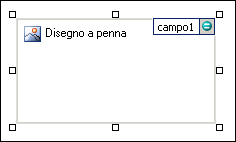
I controlli possono essere associati o non associati. I controlli associati sono connessi a un campo o a un gruppo nell'origine dati, in modo che i dati immessi al loro interno vengano salvati in un file di modulo (con estensione xml) sottostante. I controlli non associati non sono connessi a un campo o a un gruppo, quindi i dati immessi al loro interno non vengono salvati. Se si seleziona o si sposta il puntatore su un controllo, nell'angolo superiore destro del controllo vengono visualizzati il testo e un'icona di associazione. Il testo indica il gruppo o il campo a cui il controllo è associato nell'origine dati. L'icona indica se il controllo è correttamente associato a tale gruppo o campo. Se l'associazione è corretta, viene visualizzata un'icona verde. Se invece c'è un errore, verrà visualizzata un'icona blu o rossa.
L'origine dati per il modello di modulo è costituito da campi e i gruppi visualizzati in una visualizzazione gerarchica nel riquadro attività Origine dati. Controlli disegno a penna sono sempre associati ai campi. Nell'esempio seguente, il controllo allo schizzo della scena di un incidente nel modello di modulo è associato al campo accidentSketch nel riquadro attività Origine dati.
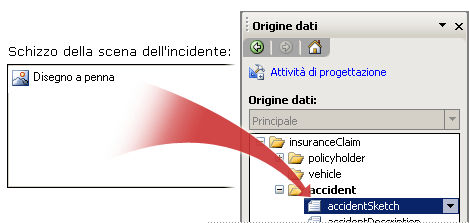
Inserire un controllo disegno a penna in un nuovo modello di modulo vuoto
Quando si progetta un nuovo modello di modulo vuoto, per impostazione predefinita è selezionata la casella di controllo Crea automaticamente origine dati del riquadro attività Controlli. In questo modo InfoPath può creare automaticamente campi e gruppi nell'origine dati quando vengono aggiunti controlli al modello di modulo. Questi campi e gruppi sono rappresentati da icone di cartelle e file nel riquadro attività Origine dati.
-
Nel modello di modulo inserire il cursore nel punto in cui aggiungere il controllo.
-
Se il riquadro attività Controlli non è visibile, fare clic su Altri controlli nel menu Inserisci oppure premere ALT+I, C.
-
In Inserisci controlli fare clic su Disegno a penna.
Per impostazione predefinita, nel modello di modulo viene inserito un controllo disegno a penna.
-
Per aggiungere un'immagine di sfondo che gli utenti possono disegnare direttamente all'inizio di con la penna, eseguire le operazioni seguenti:
-
Fare doppio clic sul controllo immagine input penna.
-
Fare clic sulla scheda Dati.
-
In associazione, selezionare la casella di controllo Utilizza immagine di sfondo .
-
Nella finestra di dialogo Inserisci immagine fare clic sull'immagine desiderata.
-
-
Per aggiungere un'etichetta al controllo, digitare il testo sopra o a sinistra del controllo, seguito da due punti (:).
Inserire un controllo disegno a penna in un modello di modulo basato su un'origine dati esistente
Se si basa la struttura del modello di modulo in un file esistente Extensible Markup Language (XML), un database o un servizio Web, InfoPath deriva i campi e gruppi nel riquadro attività Origine dati dall'origine dati esistente. In questo scenario, è possibile inserire un controllo disegno a penna trascinando un campo dal riquadro attività Origine dati nel modello di modulo o inserendo un controllo disegno a penna dal riquadro attività controlli, come descritto nella procedura seguente:
-
Nel modello di modulo inserire il cursore nel punto in cui aggiungere il controllo.
-
Se il riquadro attività Controlli non è visibile, fare clic su Altri controlli nel menu Inserisci oppure premere ALT+I, C.
-
In Inserisci controlli fare clic su Disegno a penna.
-
Nella finestra di dialogo Associazione disegno a penna selezionare il campo in cui si desidera archiviare i dati del controllo input penna e quindi fare clic su OK.
Per impostazione predefinita, nel modello di modulo viene inserito un controllo disegno a penna.
-
Per aggiungere un'immagine di sfondo che gli utenti possono disegnare direttamente all'inizio di con la penna, eseguire le operazioni seguenti:
-
Fare doppio clic sul controllo immagine input penna.
-
Fare clic sulla scheda Dati.
-
In associazione, selezionare la casella di controllo Utilizza immagine di sfondo.
-
Nella finestra di dialogo Inserisci immagine fare clic sull'immagine desiderata.
-
-
Per aggiungere un'etichetta al controllo, digitare il testo sopra o a sinistra del controllo, seguito da due punti (:).
Suggerimenti per il layout
Utilizzare i suggerimenti seguenti per perfezionare l'aspetto, dimensioni e altri elementi di un controllo disegno a penna:
-
Utilizzando una tabella layout ai fini della disposizione è sempre consigliabile, indipendentemente dal tipo di controllo decidere come lavorare con.
-
Se si prevede che gli utenti potranno disegnare immagini di grandi dimensioni, modificare le dimensioni del controllo immagine a penna di conseguenza.
-
Inserire un controllo disegno a penna all'interno di un'area scorrevole può rivelarsi utili quando si desidera un'area fissa nel modello di modulo che sia possibile scorrere di disegni di grandi dimensioni o le foto.
-
Per modificare la larghezza dell'input penna diversi controlli immagine contemporaneamente, selezionano i controlli la cui dimensione che si desidera modificare, premere ALT + INVIO, fare clic sulla scheda dimensioni e quindi digitare un nuovo numero nella casella larghezza.
-
Per modificare il bordo o il colore di un controllo disegno a penna, selezionarla nel modello di modulo, nel menu formato, fare clic su bordi e sfondo e quindi apportare le modifiche necessarie.
-
Non è possibile digitare testo all'interno di un controllo disegno a penna. Se si desidera aggiungere un testo informativo per gli utenti, ad esempio "Cerchiare le aree di danneggiamento in auto," aggiungere un'etichetta a controllo nel modello di modulo.










